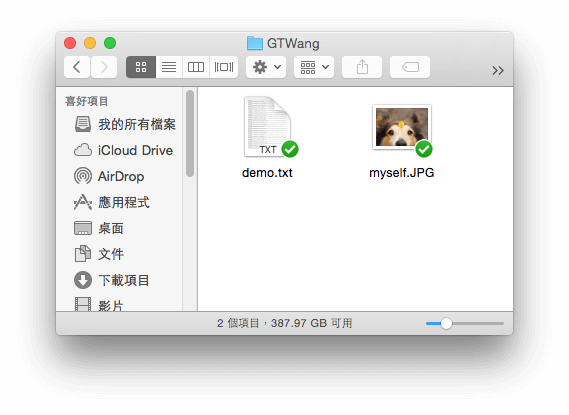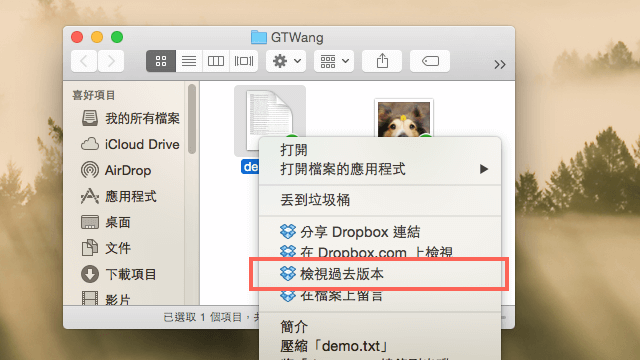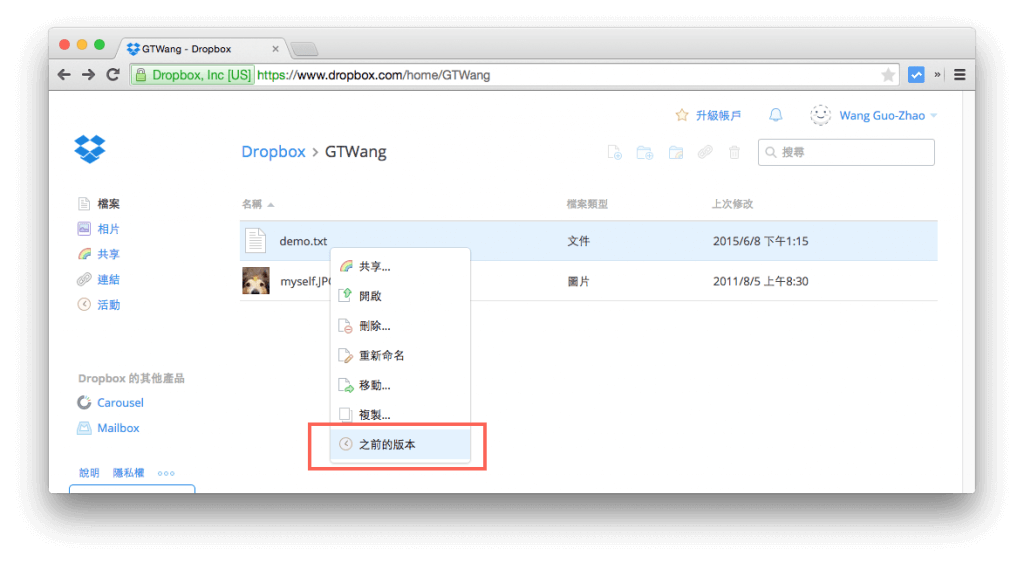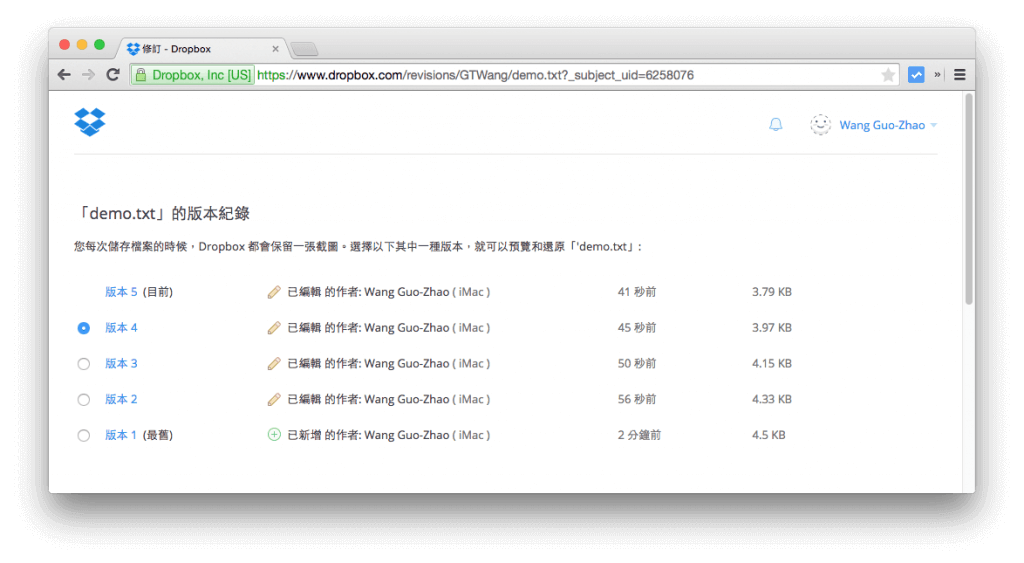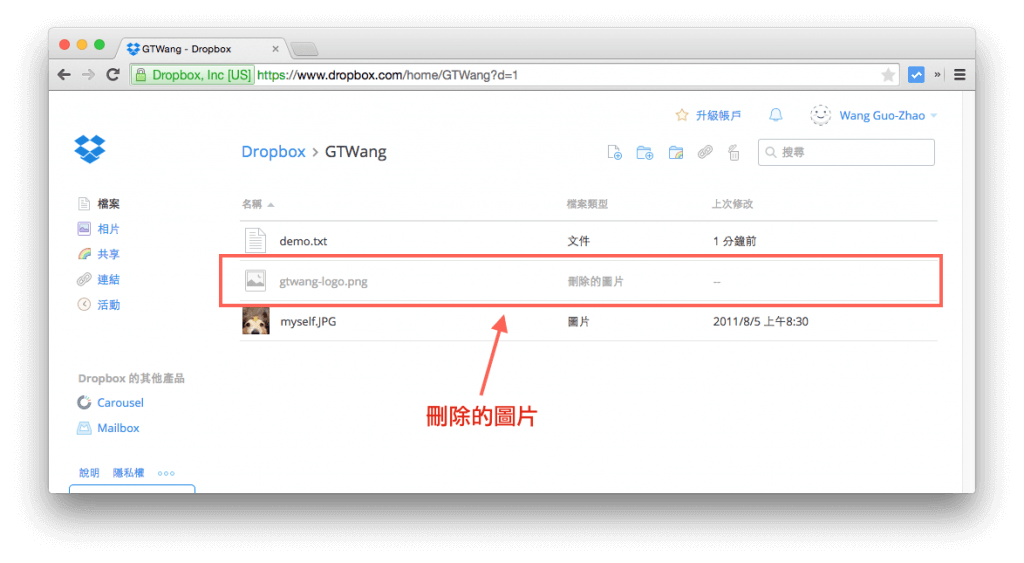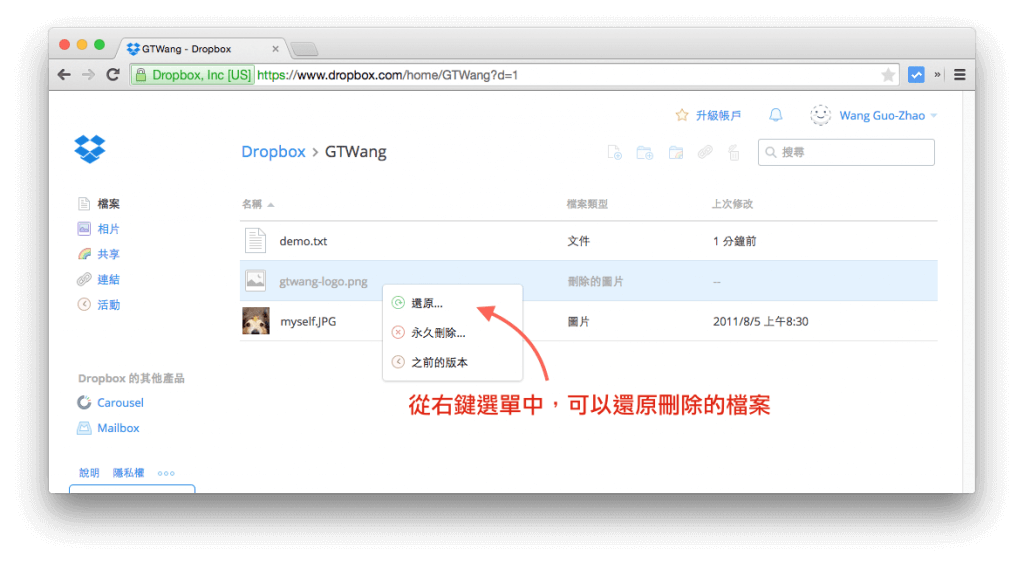這裡介紹如何善用 Dropbox 的檔案回復技巧,救回刪除的檔案或更改過的檔案內容。
當我們在撰寫文章或是整理一些文件資料時,常常會打開 Word 這類的文字編輯器修修改改,在好幾份文件之間複製貼上,並且刪除一些沒有用的檔案,有時候難免會不小心把一些重要的資料或者檔案刪掉,結果過了一兩個禮拜要找資料的時候,才發現資料不見了。
誤刪檔案時,我們可以使用 Recuva 這類的硬碟救援工具來處理,不過通常搶救檔案的過程都很繁複,而且如果您不是刪除檔案,而是直接更改檔案的內容,那通常大概都是救不回來了。
如果您要整理的資料真的很重要,不可以有閃失的話,可以嘗試使用 Dropbox 來自動幫您做好萬全的雲端備份,不管是檔案的刪除或是內容的更改,只要檔案有變動,Dropbox 都會自動幫您保留每一個版本,刪除或是修改的檔案,在一個月之內都可以回復,非常方便。以下介紹 Dropbox 自動備份與回復檔案的小技巧。
將重要的資料放在設定好 Dropbox 同步的資料夾中,這樣在整理資料時,就可以靠著 Dropbox 自動備份。
在您編輯與整理資料的過程中,隨時可以透過檔案的右鍵選單,查閱過去一個月內所有的版本。
在 Dropbox 網頁介面中也可以查詢。
Dropbox 會在每一次檔案有變動時,都自動儲存一個備份檔,所以您可以依照時間與檔案大小來尋找以前的版本,這個功能在您不小心改到不該改的檔案內容時十分有用。
另外,在 Dropbox 網頁的介面中,若要救回不小心刪除的檔案,可以開啟「顯示刪除的檔案」。
這樣在一個月內刪除的檔案就會顯示出來。
我們可以從已刪除檔案的右鍵選單中,選擇「還原」將刪掉的檔案救回來。